Tiết lộ 5 phần mềm chuyển đổi html sang pdf trực tuyến nhanh gọn nhất 2023
Chuyển đổi HTML sang PDF cho phép bạn lưu các trang web dưới dạng tệp PDF mà vẫn giữ nguyên được bố cục, hình dạng ban đầu. Bạn có thể dễ dàng tìm thấy các công cụ hỗ trợ chuyển đổi nhưng không phải các trình chuyển đổi nào cũng đáng tin cậy. Trong bài viết dưới đây, Memoryzone sẽ “bật mí” với bạn 5 trình chuyển đổi chuẩn, không làm thay đổi bố cục, liên kết, hình ảnh,... và hỗ trợ bạn tối đa hoá quy trình làm việc.
- “Tiết lộ” Top 10+ phần mềm kiểm tra cấu hình máy tính của bạn chi tiết
- Cách kiểm tra nhiệt độ CPU máy tính bàn và laptop nhanh chóng và hiệu quả
- Tổng hợp các tiện ích mở rộng nên cài để tận dụng tối đa hiệu năng của Chatbot GPT
1. Tổng hợp các phần mềm chuyển đổi html sang pdf trực tuyến đơn giản, chính xác
1.1. Chuyển đổi HTML sang PDF trên Convertio
Phần mềm Convertio có giao diện thân thiện và rất dễ sử dụng đối với những người dùng mới. Lúc này, bạn có thể tải lên các tệp từ máy tính, Google Drive hoặc Dropbox hay thậm chí là dán đường dẫn URL (địa chỉ website).
Bạn có thể tùy chọn tải lên trình chuyển đổi HTML sang PDF Convertio bằng cách nào, bởi Convertio là công cụ chuyển đổi có thể định dạng nhiều tệp khác nhau mà không chỉ là các trang web. Ví dụ, bạn muốn chuyển từ HTML sang PDF bằng một đường dẫn URL và chọn PDF làm định dạng để chuyển đổi thì chỉ cần dán vào và chọn Chuyển đổi. Sau vài giây xử lý, hệ thống sẽ trả về file PDF và bạn chỉ cần tải xuống là hoàn tất.
Toàn bộ quá trình xử lý sẽ không mất quá nhiều thời gian của bạn và phần khó nhất là chọn định dạng tệp để chuyển đổi, vì có rất nhiều định dạng để chọn. Tuy vậy, nhưng với Convertio thì Memoryzone tin rằng bạn sẽ có thể thực hiện nhanh chóng và dễ dàng.
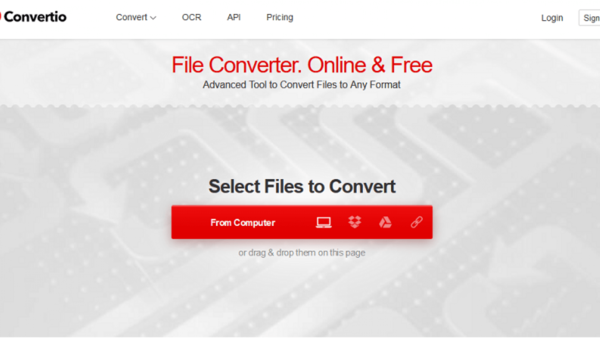
Phần mềm Convertio
1.2. Chuyển đổi HTML sang PDF bằng PDF24 Tools
Phần mềm chuyển đổi HTML sang PDF tiếp theo mà chúng tôi muốn giới thiệu đến bạn là PDF24 Tools. Nếu như Convertio cho phép bạn chuyển đổi sang nhiều định dạng tệp khác nhau thì PDF24 Tools sẽ “e dè” hơn khi là công cụ riêng cho từng loại chuyển đổi. Sau khi chọn chuyển đổi từ Trang web sang PDF tại Menu chính, bạn nhập vào link URL và nhấp vào nút Chuyển đổi sang PDF.
Quy trình làm việc trên PDF24 Tools sẽ rất hạn chế các tùy chọn khó hiểu cho người dùng cũng như giảm thiểu khả năng sai khi cài đặt. Điều đó có nghĩa là khi người dùng lựa chọn trình chuyển đổi nào thì sẽ tập trung nhiều hơn vào quá trình chuyển đổi đó.
Khi quá trình chuyển đổi hoàn tất, bạn có thể tải xuống tệp PDF mới tạo hay gửi qua mail, lưu vào Dropbox hay Google Drive. Ngoài ra, bạn còn có thể sử dụng các liên kết đến một số công cụ khác của PDF24 Tools để thực hiện các chức năng như hợp nhất, nén, tách và bảo vệ tệp PDF bằng mật khẩu. Với PDF24 Tools, bạn sẽ không bị giới hạn số lần sử dụng và có thể bắt đầu với một file mới khi hoàn tất.
Điểm danh dòng laptop CPU Gen 13 dành cho bạn:
- Laptop Gaming MSI Katana 15 B13VEK-252VN giá từ 30.000.000 VNĐ
- Laptop Gaming MSI Stealth 15 A13VF giá từ 45.000.000 VNĐ
- Asus ROG Zephyrus M16 GU604VI-NM779W giá từ 80.000.000 VNĐ
- Asus ROG Strix G18 G814JI-N6063W giá từ 70.990.000
- Laptop Gaming Acer Predator Helios 16 PH16-71-94N1 NH.QJSSV.002 giá từ 127.990.000 VNĐ
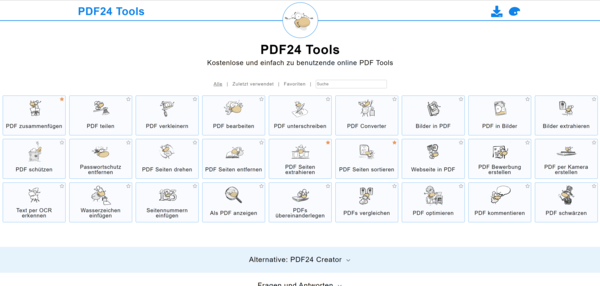
Công cụ chuyển đổi miễn phí PDF24 Tools
1.3. Sử dụng Pdfcrowd để chuyển đổi HTML sang PDF
Phần mềm Pdfcrowd cho phép người dùng có thể chọn chuyển đổi URL, dán mã HTML, tải lên tệp HTML hoặc tải lên tệp lưu trữ chứa HTML cũng như tất cả nội dung cần thiết để hiển thị trang hoàn chỉnh. Cùng với đó, Pdfcrowd cũng sẽ chuyển đổi sang các định dạng tệp hình ảnh như PNG, JPEG và WebP.
Quá trình thực hiện từ đầu đến cuối chỉ mất vài giây và kết quả tạo ra từ Pdfcrowd thực sự chính xác. Lúc này, hiển thị các trang gần như chính xác tương tự như cách thể hiện trong trình duyệt web.
Pdfcrowd hoàn toàn miễn phí cho mọi người dùng, tuy nhiên khi sử dụng các bản trả phí bạn có thể mở khóa hàng loạt các tùy chọn nâng cao, chẳng hạn như kiểm soát kích thước trang, bảo vệ tệp PDF bằng mật khẩu, ngăn in, sao chép,... Đây được xem là một trong những trình chuyển đổi HTML sang PDF tốt nhất cho bạn với kết quả nhất quán, chính xác với ít phiền toái.
Có thể bạn quan tâm:
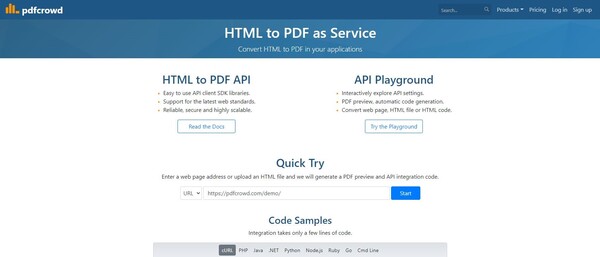
Phần mềm Pdfcrowd giúp chuyển đổi HTML sang PDF nhanh chóng
1.4. Soda PDF chuyển đổi HTML sang PDF trực tuyến
Soda PDF là công cụ trực tuyến “tất cả trong một” cho người dùng, bao gồm cả chuyển đổi sang các định dạng tệp khác nhau và mỗi loại đều có trang riêng trên trang web Soda PDF. Tại trang chuyển đổi HTML sang PDF nếu không tìm thấy các cài đặt hay tuỳ chọn thì chỉ cần nhập vào URL, sau đó nhấp vào Nhận PDF.
Quả thật, Soda PDF là một công cụ đa năng, được thiết kế tốt và tương thích với các công cụ khác mà người dùng cần để chỉnh sửa, chuyển đổi hoặc thao tác với các tài liệu PDF. Nếu như các trình chuyển đổi khác chia tệp PDF thành các trang riêng biệt dựa trên kích thước trang tiêu chuẩn thì với Soda PDF công cụ sẽ tạo một trang PDF dài, duy nhất và có độ dài tương đương với độ dài của trang HTML mà bạn đang chuyển đổi.
Với phiên bản trực tuyến miễn phí của Soda PDF người dùng sẽ bị giới hạn chuyển đổi hai tệp PDF mỗi giờ. Nếu muốn thực hiện nhiều hơn, bạn phải trả phí xử lý hoặc có thể đăng ký theo tháng hay năm để chuyển đổi không giới hạn.
Bạn có thể xem thêm:
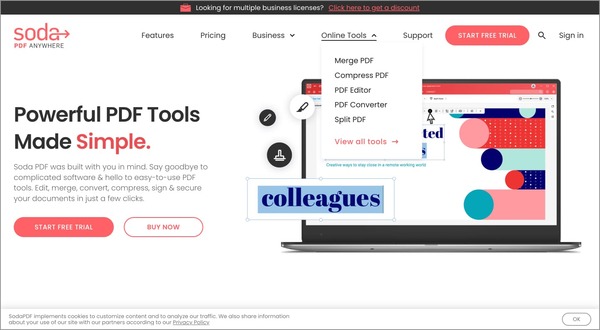
Soda PDF hỗ trợ xử lý hai tệp PDF trong mỗi giờ
1.5. Công cụ Web2PDF
Tương tự, Web2PDF cũng là một công cụ chuyển đổi HTML sang PDF trực tuyến, nhanh chóng và dễ sử dụng. Công cụ này chỉ cung cấp hai lựa chọn định dạng để chuyển đổi thành PDF hoặc hình ảnh. Tuy vậy nhưng Web2PDF vẫn có những tùy chọn cài đặt tốt, người dùng có thể thay đổi để tùy chỉnh đầu ra.
Bạn có thể thay đổi được kích thước của cửa sổ trình duyệt khi sử dụng để hiển thị đầu ra như điều chỉnh hướng trang, phần lề,... Đồng thời, bạn cũng có quyền lựa chọn trì hoãn hoặc bắt đầu chuyển đổi hay không để đảm bảo rằng mọi thứ đã được tải trên trang và chặn cửa sổ bật lên, chấp thuận cookie hoặc biểu ngữ.
Khi phần cài đặt của bạn được cập nhật, tất cả những gì bạn phải làm lúc này là nhập URL, đợi thêm vài giây và tải xuống tệp PDF xuống. Tương tự như Soda PDF, bạn chỉ được ba lượt chuyển đổi miễn phí mỗi ngày và cần trả phí để đăng ký chuyển đổi không giới hạn.
Tham khảo các sản phẩm dòng phím Keychron:
- Keychron K2 Pro Full Assembled RGB HotSwap giá từ 2.590.000 VNĐ
- Keychron K10 Pro Full Assembled RGB HotSwap giá từ 2.690.000 VNĐ
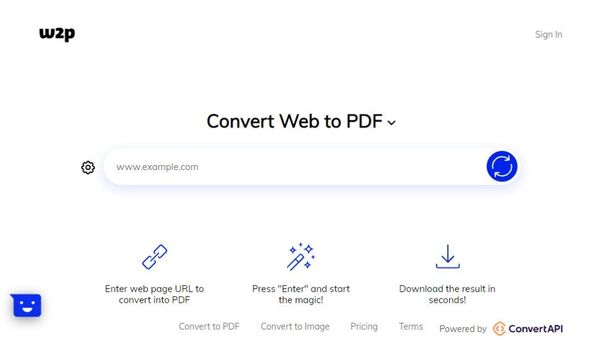
Trình chuyển đổi Web2PDF
2. Câu hỏi thường gặp
2.1. Trình chuyển đổi HTML sang PDF là gì?
Trình chuyển đổi HTML sang PDF có nghĩa là chuyển đổi các tệp HTML thành các tệp PDF một cách linh hoạt.
HTML là một ngôn ngữ được hỗ trợ rộng rãi và thiết kế để đáp ứng các đặc điểm của trình duyệt đó. Điều này có nghĩa là các trang web sẽ trông khác nhau tùy thuộc vào thiết bị được sử dụng để xem chúng.
Các tệp PDF (Portable Document Format) sẽ được thiết kế để trông giống nhau trên tất cả các thiết bị. Đồng thời, chúng cũng nhúng tất cả các phông chữ, hình ảnh và đồ họa khác cần thiết để hiển thị đúng nội dung cần truyền tải, giúp việc xem ngoại tuyến trở nên dễ dàng.
2.2. Làm cách nào để chuyển đổi HTML sang PDF?
Cách thực hiện quy trình chuyển đổi HTML sang PDF sẽ khác nhau tùy thuộc vào nền tảng bạn chọn. Thông thường bạn sẽ phải lưu trang web của mình dưới dạng tệp HTML, sau đó tải trang web đó lên trình chuyển đổi PDF và tiếp tục chỉ định chuyển đổi HTML với đầu ra là PDF.
Khi tệp được xử lý, bạn có thể tải xuống tài liệu dưới dạng PDF. Quy trình chuyển đổi này thường rất đơn giản và phía trên là tất cả các trình chuyển đổi HTML sang PDF tốt nhất mà bạn nên trải nghiệm.
2.3. Làm thế nào để chọn được trình chuyển đổi HTML sang PDF tốt nhất?
Để lựa chọn được trình chuyển đổi HTML sang PDF phù hợp nhất bạn cần quan tâm đến tốc độ xử lý, độ chính xác và chi phí phải bỏ ra cho nền tảng đó là bao nhiêu, miễn phí hay trả phí? Đồng thời, bạn cũng nên xem xét đến các thiết lập cho nhu cầu chuyển đổi liên tục, bởi một số công cụ sẽ giới hạn số lượt chuyển đổi theo giờ, theo ngày và ưu tiên số 1 vẫn là không giới hạn.
Tuy nhiên, lời khuyên cho những người cần chuyển đổi HTML sang PDF thường xuyên là nên tìm kiếm một công cụ cung cấp quy trình làm việc trực quan và các tùy chọn để điều chỉnh đầu ra theo yêu cầu. Cùng với đó bạn cũng nên cân nhắc về những trình chuyển đổi hỗ trợ nhiều định dạng đầu vào/ đầu ra và có thể chuyển đổi hàng loạt. Nếu bạn yêu cầu độ chính xác cao, thì những bộ chuyển đổi trả phí sẽ cho bạn kết quả tốt nhất.
3. Tổng kết
Bài viết trên là tổng hợp các trình chuyển đổi HTML sang PDF miễn phí, dễ thực hiện và cho kết quả nhanh chóng. Hy vọng thông tin trên sẽ hữu ích với bạn và hãy lưu lại các công cụ này để phục vụ công việc tốt hơn bạn nhé!
Là một trong những địa chỉ mua sắm laptop, máy tính bàn, phụ kiện bàn phím, chuột máy tính chính hãng, giá tốt Memoryzone mong muốn mang đến cho quý khách trải nghiệm mua sắm hoàn hảo, tư vấn viên chuyên nghiệp, đội ngũ kỹ thuật dày dặn kinh nghiệm. Hãy đến với Memoryzone để trải nghiệm sự khác biệt nhé!
Bài viết bạn có thể quan tâm:
- Tất tần tật về màn hình OLED và so sánh màn OLED với các loại màn LCD, AMOLED
- Tiết lộ cách chơi game mượt mà hơn trên PC máy tính bàn, laptop mà bạn chưa biết
- Tổng hợp 9 dòng laptop Ultrabook 2023 mỏng nhẹ tốt từ giá đến chất lượng
- Điểm danh 10 dòng top laptop gaming thiết kế đẹp và hiệu năng mạnh mẽ nhất 2023
- Top 8 cách kiểm tra cấu hình laptop và máy tính trong tích tắc, đơn giản


















